win7体统中怎么增加打印机共享的访问人数?
摘要:在办公电脑打印的时候,有时提醒打印人数已达上限,这样就无法打印了,那么如何增加打印机共享的访问人数,下面就给大家讲解一下1、Windows+...
在办公电脑打印的时候,有时提醒打印人数已达上限,这样就无法打印了,那么如何增加打印机共享的访问人数,下面就给大家讲解一下
1、Windows+R键,进入运行界面,如图所示
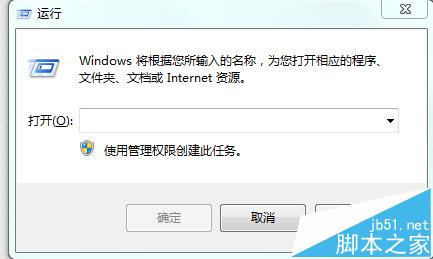
2、输入gpedit.msc,点击确定
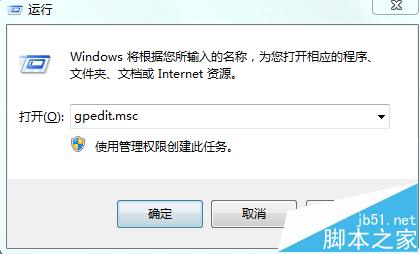
3、路径(计算机配置、Windows设置、安全设置、本地策略、安全选项),如图所示
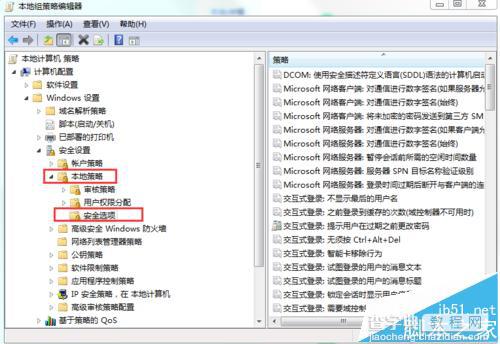
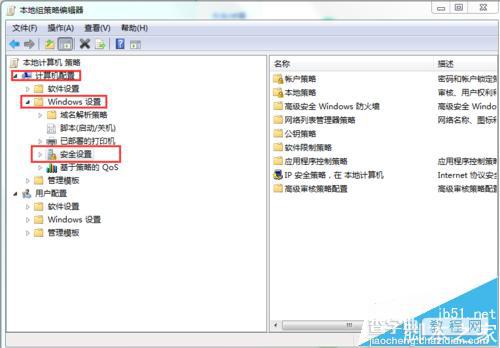
4、然后可以看到安全选项里面的“交互式登录:之前登录到缓存的次数”
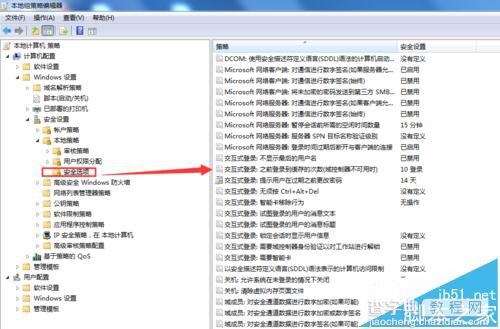
5、右键点击,选择属性
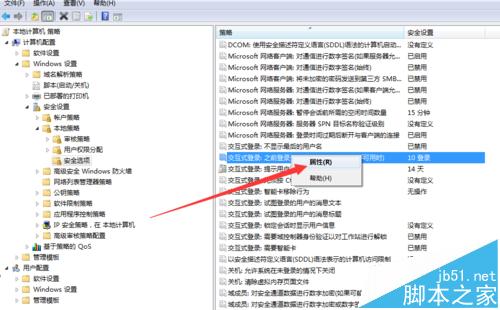
6、打开可以看到默认的是10,将其修改为50(最大为50)
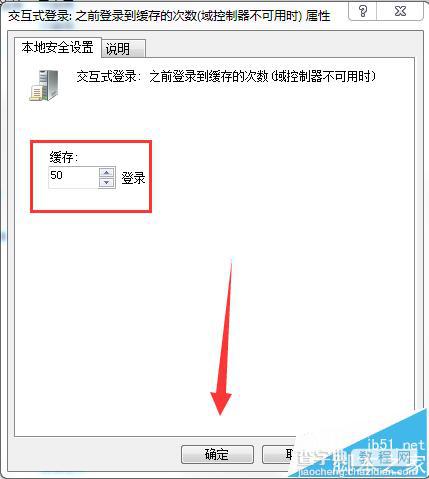
7、点击确定,就可看到已经修改成功了
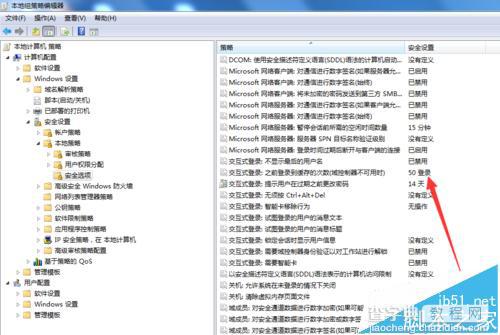
【win7体统中怎么增加打印机共享的访问人数?】相关文章:
★ win7系统电脑使用搜狗输入法打字看不到选字框的解决方法
★ Win10系统的电脑怎么确定是否适用Hyper-V虚拟机?
★ win10系统中onedrive怎么实现同步任意一个文件夹?
★ win8/win8.1系统运行不了红警2游戏帧数非常低的解决方法
下一篇:
Win7系统突然打不开TXT文件解决方法
